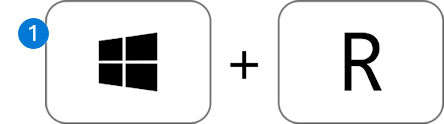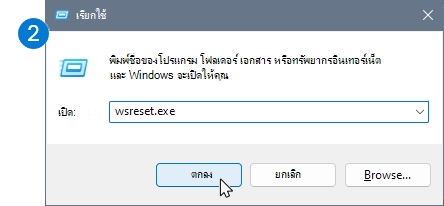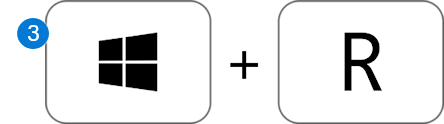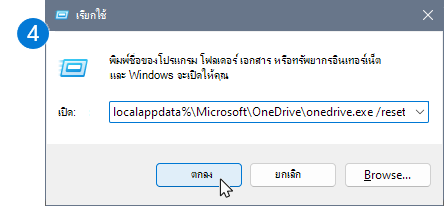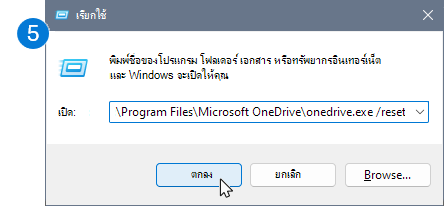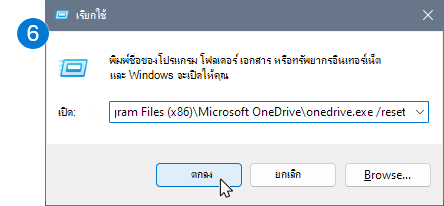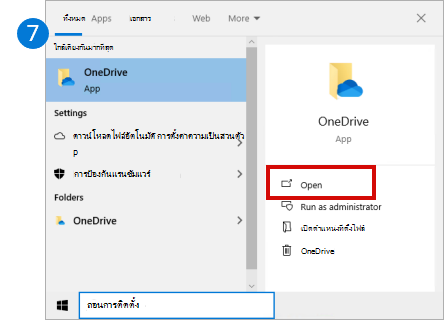ในบางครั้ง การรีเซ็ต Microsoft OneDrive สามารถแก้ไขปัญหาการซิงค์และรีเซ็ตการตั้งค่า OneDrive ทั้งหมดได้ OneDrive จะซิงค์เต็มรูปแบบหลังจากรีเซ็ตแล้ว
สิ่งสำคัญ: คุณจะไม่สูญเสียไฟล์หรือข้อมูลโดยการรีเซ็ต OneDrive บนคอมพิวเตอร์ของคุณ การรีเซ็ต OneDrive จะยกเลิกการเชื่อมต่อการซิงค์ทั้งหมดของคุณเท่านั้น (รวมถึงการเชื่อมต่อส่วนบุคคลและที่ทํางานหรือโรงเรียน)
ทําตามขั้นตอนด้านล่างเพื่อรีเซ็ตแอป OneDrive ของคุณ
|
1. บนคีย์บอร์ดของคอมพิวเตอร์ของคุณ ให้กดแป้น Windows และ R พร้อมกันเพื่อเปิดกล่องโต้ตอบ เรียกใช้ |
|
|
2. คัดลอกหรือพิมพ์ wsreset.exe ลงในกล่อง จากนั้นเลือก ตกลง หมายเหตุ: หน้าต่างพร้อมท์คําสั่งว่างจะเปิดขึ้นและปิดชั่วครู่ จากนั้นแอป Microsoft Store จะเปิดขึ้น คุณสามารถละเว้นและปิดหน้าต่างที่ไม่ต้องการได้ |
|
|
หาก OneDrive ยังคงไม่ซิงค์ ลองรีเซ็ตแอปการซิงค์สำหรับ OneDrive กัน |
|
|
3. กดแป้น Windows และ R อีกครั้ง |
|
|
4. ในครั้งนี้ ให้คัดลอกข้อความด้านล่างและวางลงในหน้าต่างกล่องโต้ตอบ แล้วกด ตกลง%localappdata%\Microsoft\OneDrive\onedrive.exe /reset |
|
|
5. ถ้าคุณเห็น "Windows ไม่พบ..." คัดลอกและวางข้อความด้านล่างแทน จากนั้นกด ตกลงC:\Program Files\Microsoft OneDrive\onedrive.exe /reset |
|
|
6. หากคุณยังคงเห็น "Windows ไม่พบ..." คัดลอกและวางข้อความด้านล่างแทน จากนั้นกด ตกลงC:\Program Files (x86)\Microsoft OneDrive\onedrive.exe /reset หมายเหตุ: หากขั้นตอนเหล่านี้ใช้ไม่ได้ผล แสดงว่าคุณไม่ได้ติดตั้งแอป การซิงค์สำหรับ OneDrive เรียนรู้เพิ่มเติม |
|
|
7. รีสตาร์ต OneDrive ด้วยตนเองโดยไปที่ เริ่มต้น พิมพ์ OneDrive ในกล่องค้นหา แล้วคลิกที่ OneDrive แอปบนเดสก์ท็อป |
|
หมายเหตุ:
-
หากขั้นตอนเหล่านี้ใช้ไม่ได้ผล แสดงว่าคุณไม่ได้ติดตั้งแอป การซิงค์สำหรับ OneDrive เรียนรู้เพิ่มเติม
-
ถ้าคุณเลือกที่จะซิงค์เฉพาะบางโฟลเดอร์ก่อนที่จะรีเซ็ต คุณจะต้องดําเนินการดังกล่าวอีกครั้งเมื่อการซิงค์เสร็จสมบูรณ์ คุณจะต้องดําเนินการนี้ให้เสร็จสมบูรณ์สําหรับบัญชี OneDrive ส่วนบุคคลและบัญชี OneDrive สำหรับที่ทำงานหรือโรงเรียน ของคุณ อ่าน เลือกโฟลเดอร์ OneDrive ที่จะซิงค์กับคอมพิวเตอร์ของคุณ สําหรับข้อมูลเพิ่มเติม
เคล็ดลับ: หากไม่แน่ใจว่าคุณมีแอป OneDrive แบบใด ให้อ่าน ฉันมีแอป OneDrive แบบใด
-
กด เริ่มต้น แล้วใส่ apps:onedrive
-
เลือก การตั้งค่าแอป
-
เลื่อนรายการลงแล้วเลือก รีเซ็ต
ระหว่างการรีเซ็ต OneDrive จะดําเนินการดังต่อไปนี้:
-
ลบไฟล์ DAT
-
เก็บแฟ้มบันทึกของโปรแกรมประยุกต์ไว้ในรีจิสทรี
-
เก็บการตั้งค่าบนดิสก์
เมื่อ OneDrive เริ่มระบบใหม่ ระบบจะตรวจสอบกับรีจิสทรีเพื่อยืนยันว่าการรีเซ็ตเกิดขึ้นแล้ว จากนั้นจะโหลดการตั้งค่าและสร้างไฟล์ DAT ใหม่
คุณจะไม่สูญเสียข้อมูลใดๆ โดยการรีเซ็ต OneDrive
เมื่อต้องการรีเซ็ต OneDrive บน Mac
-
เลือกไอคอนรูปเมฆของ OneDrive ในถาดด้านบน จากนั้นเลือก การกําหนดลักษณะ > หยุดชั่วคราว > ออกจาก OneDrive
-
ค้นหา OneDrive ในโฟลเดอร์ แอปพลิเคชัน ของคุณ
-
Control-คลิก OneDrive แล้วเลือก แสดงเนื้อหาแพคเกจ
-
นําทางไปยังโฟลเดอร์เนื้อหา > ทรัพยากร
-
ดับเบิลคลิกที่ ResetOneDriveApp.command (หรือ ResetOneDriveAppStandalone.command ถ้าคุณกำลังใช้แอปแบบสแตนด์อโลน)
-
เริ่ม OneDrive และเสร็จสิ้นกระบวนการตั้งค่า
หมายเหตุ:
-
เมื่อเลือกตําแหน่งที่ตั้ง อย่าลืมเลือก OneDrive ตําแหน่งที่ตั้งการซิงค์ก่อนหน้า ซึ่งหมายความว่าไฟล์ของคุณจะไม่ถูกดาวน์โหลดอีกครั้งถ้าไม่มีการเปลี่ยนแปลง
-
ถ้าคุณเลือกที่จะซิงค์เฉพาะบางโฟลเดอร์ก่อนที่จะรีเซ็ต คุณจะต้องดําเนินการดังกล่าวอีกครั้งเมื่อการซิงค์เสร็จสมบูรณ์ อ่าน เลือกโฟลเดอร์ OneDrive ที่จะซิงค์กับคอมพิวเตอร์ของคุณ สําหรับข้อมูลเพิ่มเติม
-
คุณจำเป็นต้องดำเนินการให้เสร็จสมบูรณ์สำหรับ OneDrive ส่วนบุคคลของคุณและ OneDrive สำหรับที่ทำงานหรือโรงเรียน
-
ตรวจสอบให้แน่ใจว่าคุณกำลังใช้เวอร์ชันที่อัปเดตแล้วของแอป OneDrive บางเวอร์ชันที่เก่ากว่าของแอปไม่มีคำสั่งในการตั้งค่าใหม่ ในกรณีดังกล่าว ลากแอปเก่าของคุณไปถังขยะ แล้วติดตั้งแอป OneDrive ล่าสุด
-
เมื่อต้องการรีเซ็ต OneDrive บน Android
วิธีที่ดีที่สุดในการรีเซ็ตแอปเพื่อถอนการติดตั้งและติดตั้งใหม่
-
เปิด การตั้งค่า
-
เลือก แอปพลิเคชัน
-
แตะ จัดการแอปพลิเคชัน
-
ค้นหาและแตะ OneDrive
-
แตะ บังคับหยุด แล้วแตะ ล้างข้อมูล และ ล้างแคช
-
เมื่อเสร็จเรียบร้อยแล้ว ให้ถอนการติดตั้งแอป
-
ติดตั้งแอปใหม่จาก Google Play
วิธีรีเซ็ต OneDrive บน iOS
ถ้าคุณมีปัญหากับแอปที่ซิงค์ไฟล์หรือม้วนฟิล์มของคุณไปยัง OneDrive คุณสามารถรีเซ็ตได้
-
ไปที่ การตั้งค่า> โปรไฟล์ > บัญชี (และหากคุณตั้งค่าไว้มากกว่าหนึ่งบัญชี ให้เลือกบัญชีที่ต้องการรีเซ็ต)
-
เลือก รีเซ็ต
หากคุณยังคงพบปัญหา ให้ถอนการติดตั้งและติดตั้งแอปใหม่
-
ถอนการติดตั้ง แอป OneDrive โดยกดไอคอนแอป OneDrive ค้างไว้ แตะ "X" ที่อยู่ตรงมุม แล้วยอมรับข้อความการยืนยันเพื่อลบแอป
-
ดําเนินการ "soft reset" โดยกดปุ่ม สลีป/เวก และ โฮม ค้างไว้พร้อมกันอย่างน้อย 10 วินาทีจนกว่าคุณจะเห็นโลโก้ Apple คุณสามารถปล่อยปุ่มทั้งสองหลังจากโลโก้ Apple ปรากฏขึ้น
-
ติดตั้งแอป OneDrive ใหม่จาก App Store
ต้องการความช่วยเหลือเพิ่มเติมไหม
|
|
ติดต่อฝ่ายสนับสนุน สำหรับความช่วยเหลือเกี่ยวกับบัญชี Microsoft และการสมัครใช้งานของคุณ ให้ไปที่ความช่วยเหลือเกี่ยวกับบัญชีและการเรียกเก็บเงิน สําหรับการสนับสนุนทางเทคนิค ให้ไปที่ ติดต่อฝ่ายสนับสนุนของ Microsoft ใส่ปัญหาของคุณ แล้วเลือกรับความช่วยเหลือ ถ้าคุณยังต้องการความช่วยเหลือ ให้เลือกติดต่อฝ่ายสนับสนุนเพื่อกําหนดเส้นทางไปยังตัวเลือกการสนับสนุนที่ดีที่สุด |
|
|
|
ผู้ดูแลระบบ ผู้ดูแลระบบควรดูความช่วยเหลือสำหรับผู้ดูแลระบบ OneDriveชุมชนด้านเทคนิคของ OneDrive หรือติดต่อฝ่ายสนับสนุนของ Microsoft 365 สำหรับธุรกิจ |